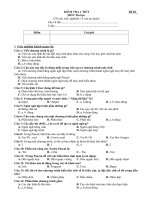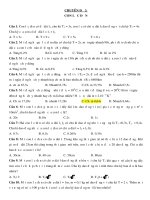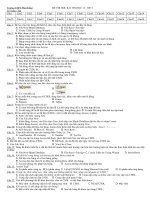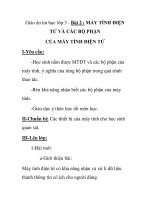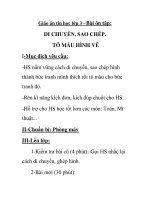tin học-chủ đề 3- bài 1-lớp 3
Bạn đang xem bản rút gọn của tài liệu. Xem và tải ngay bản đầy đủ của tài liệu tại đây (1.17 MB, 20 trang )
<span class='text_page_counter'>(1)</span><div class='page_container' data-page=1>
<b>CHỦ ĐỀ 3: SOẠN THẢO VĂN BẢN</b>
</div>
<span class='text_page_counter'>(2)</span><div class='page_container' data-page=2>
<b>A. HOẠT ĐỘNG CƠ BẢN</b>
<b>Word </b>là phần mềm giúp em soạn thảo văn bản trên máy tính.
Biểu tượng của <b>Word</b>
<b>1. Giới thiệu phần mềm Word</b>
<b>Bài 1: BƯỚC ĐẦU SOẠN THẢO VĂN BẢN</b>
</div>
<span class='text_page_counter'>(3)</span><div class='page_container' data-page=3>
• <b><sub>Màn hình làm việc của phần mềm Word</sub></b>
Bảng chọn
Vùng soạn
thảo
</div>
<span class='text_page_counter'>(4)</span><div class='page_container' data-page=4>
Muốn gõ chữ hoa em làm gì?
</div>
<span class='text_page_counter'>(5)</span><div class='page_container' data-page=5>
Muốn viết chữ hoa:
</div>
<span class='text_page_counter'>(6)</span><div class='page_container' data-page=6></div>
<span class='text_page_counter'>(7)</span><div class='page_container' data-page=7>
Cách 1: Nhấn phím
<b>Delete </b>
(xóa kí tự phía sau con trỏ)
Kết quả: B
Cách 2: Nhấn phím
<b>Backspace</b>
(xóa kí tự phía trước con
trỏ)
Kết quả: A
</div>
<span class='text_page_counter'>(8)</span><div class='page_container' data-page=8></div>
<span class='text_page_counter'>(9)</span><div class='page_container' data-page=9>
<b>3. Lưu văn bản</b>
• Bước 1: Chọn <b>File</b>
• Bước 2: Chọn <b>Save</b>
• <sub>Bước 3: Đặt tên cho văn bản rồi </sub>
chọn nơi cần lưu.
• <sub>Bước 4: Chọn </sub><b><sub>Save</sub></b><sub> để lưu văn </sub>
</div>
<span class='text_page_counter'>(10)</span><div class='page_container' data-page=10>
<b>3. Lưu văn bản</b>
• Bước 1: Chọn <b>File</b>
• Bước 2: Chọn <b>Save</b>
• <sub>Bước 3: Đặt tên cho văn bản rồi </sub>
chọn nơi cần lưu.
• <sub>Bước 4: Chọn </sub><b><sub>Save</sub></b><sub> để lưu văn </sub>
</div>
<span class='text_page_counter'>(11)</span><div class='page_container' data-page=11>
<b>4. Đóng trang soạn thảo</b>
</div>
<span class='text_page_counter'>(12)</span><div class='page_container' data-page=12>
<b>5. Mở văn bản có sẵn</b>
• <sub>Bước 1: Chọn </sub><b><sub>File</sub></b>
• Bước 2: Chọn <b>Open</b>
• Bước 3: Cửa sổ <b>Open</b> hiện
ra, nháy chuột chọn vào tên
văn bản trong thư mục lưu
trữ.
</div>
<span class='text_page_counter'>(13)</span><div class='page_container' data-page=13></div>
<span class='text_page_counter'>(14)</span><div class='page_container' data-page=14>
<b>5. Mở văn bản có sẵn</b>
• <sub>Bước 1: Chọn </sub><b><sub>File</sub></b>
• Bước 2: Chọn <b>Open</b>
• Bước 3: Cửa sổ <b>Open</b> hiện
ra, nháy chuột chọn vào tên
văn bản trong thư mục lưu
trữ.
</div>
<span class='text_page_counter'>(15)</span><div class='page_container' data-page=15></div>
<span class='text_page_counter'>(16)</span><div class='page_container' data-page=16>
<b>HOẠT ĐỘNG THỰC HÀNH</b>
<b>Trao đổi với bạn rồi thực hiện các yêu cầu sau:</b>
a. Khởi động chương trình Word.
b. Tập gõ không dấu nội dung sau vào trang soạn thảo.
Trời cao trong xanh
sương sớm long lanh
mặt nước xanh xanh
cành lá rung rinh.
Bầy chim non
Hát ca vang
Đàn bướm múa tung tăng lượn.
Theo bước chân đi tới trường.
(Trích Ca ngợi Tổ Quốc – Hoàng Vân)
c. Đặt tên cho văn bản rồi lưu vào thư mục máy tính.
d. Đóng trang soạn thảo văn bản.
</div>
<span class='text_page_counter'>(17)</span><div class='page_container' data-page=17>
<b>Củng cố:</b>
<b>Em hãy nêu cách lưu văn bản?</b>
</div>
<span class='text_page_counter'>(18)</span><div class='page_container' data-page=18></div>
<span class='text_page_counter'>(19)</span><div class='page_container' data-page=19></div>
<!--links-->